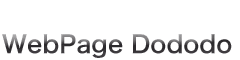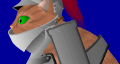「設置する」…そんな言葉は使う必要がねーんだ。なぜならオレやオレたちの仲間はその言葉を頭の中に思い浮かべた時には! 実際に設置しちまって も う す で に 終わってるからだッ!だから 使った事がねェ―――ッ オマエもそうなるよなァ~~~~~~オレたちの仲間なら…
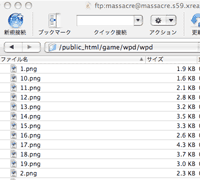
設置方法
- ダウンロードした圧縮ファイルを解凍し、「wpd」フォルダ以下のファイル一式を適当な場所にアップロードします。
- WPD を設置したいページの HTML 中に、以下のタグを挿入します。なお、[path] の部分は WPD をアップロードした場所に合わせて適切に変更して下さい。
<script type="text/javascript" src="[path]/wpdstart.js" charset="UTF-8"></script>なお、稀にサイトの CSS の設定によっては表示が乱れる場合があります。世の中…都合のいい事だらけじゃあねえってことだな。
状態設定
挿入するタグを以下のように変更することで、メニューの位置や初期状態を変更できます。
<script type="text/javascript" src="[path]/wpdstart.js?position=[position]&option=[option]" charset="UTF-8"></script>- [position]
- メニューの位置を設定します。L(左)/ R(右)+ U(上)/ D(下)の 2 文字で設定して下さい。(例:左上… LU ) 省略すると『右下』になります。
- [option]
- 初期状態を設定します。メニューの『状態値』(「操作説明」ページを御覧下さい。)の値を [option] に代入することで、その状態を「初期状態」にすることができます。

画像の差し替え
画像を差し替えることで、「ド」等以外のものも配置できます。(右図は、「JOJO A GOGOGO!!」の「デスクトップ石仮面」を無断使用したもの。)
- 画像(数字.png)を使用したい画像に差し替えます。但し、画像は全て同じサイズで、かつ 縦横のサイズが等しい(つまり正方形。黄金長方形は不可。)必要があります。また、ファイル名は必ず 1.png から始まる連番にして下さい。
- wpd.js を開き、以下の部分を変更します。
var DDDTYPES = 24; // 画像の数
var IMGSIZE = 640; // 画像の縦横サイズ